Πώς να απαλλαγείτε από το TechFunctionSearch σε Mac (09.15.25)
Η λήψη κακόβουλου λογισμικού στο Mac σας μπορεί να είναι εντελώς ενοχλητική και επικίνδυνη ταυτόχρονα. Τα περισσότερα από αυτά μπαίνουν στο Mac σας χωρίς να γνωρίζετε πώς ή πότε εγκαταστάθηκαν, καθιστώντας τη διαδικασία αφαίρεσης πιο δύσκολη. Επιπλέον, οι περισσότερες από αυτές τις κακόβουλες εφαρμογές και προγράμματα είναι τόσο επίμονα που συνεχίζουν να επιστρέφουν ανεξάρτητα από το τι κάνετε.
Ένα από τα πιο πρόσφατα κακόβουλα προγράμματα Mac που αντιμετώπισαν οι χρήστες είναι το TechFunctionSearch. Δεν υπάρχουν πολλές πληροφορίες σχετικά με αυτό στο διαδίκτυο, κάνοντας τους χρήστες Mac να μην μπορούν να λάβουν περισσότερες πληροφορίες σχετικά με τη φύση του και τη διαδικασία αφαίρεσης. Όταν οι χρήστες λαμβάνουν αυτό το σφάλμα, δεν παρατηρούν τίποτα περίεργο με τον υπολογιστή τους, εκτός από το μήνυμα ειδοποίησης που συνεχίζει να εμφανίζεται συνεχώς.
Εάν σας ενοχλεί η TechFunctionSearch σε Mac, αυτό το άρθρο θα σας δώσει όλες τις πληροφορίες που χρειάζεστε για να αντιμετωπίσετε αυτό το κακόβουλο λογισμικό. Θα συζητήσουμε ποιοι κίνδυνοι TechFunctionSearch στο Mac σας και τι μπορείτε να κάνετε για να το καταργήσετε εντελώς από τον υπολογιστή σας.
Τι είναι το TechFunctionSearch;Το TechFunctionSearch είναι ένα μέρος της οικογένειας adware που συνήθως συνδυάζεται με νόμιμες εφαρμογές. Συνήθως εγκαθίσταται με το ForBrowser, μια εφαρμογή που ισχυρίζεται ότι βελτιώνει την ταχύτητα σύνδεσής σας στο Διαδίκτυο και βελτιώνει την εμπειρία περιήγησης. Ωστόσο, κατηγοριοποιείται από προγράμματα ασφαλείας ως δυνητικά ανεπιθύμητο πρόγραμμα ή PUP που επηρεάζει κυρίως το προεπιλεγμένο πρόγραμμα περιήγησης του χρήστη - Safari, Chrome, Firefox ή άλλα προγράμματα περιήγησης.
Το ForBrowser εγκαθιστά μια νέα επέκταση στο πρόγραμμα περιήγησης που επηρεάζεται με ασυνήθιστα υψηλά δικαιώματα. Έχει πρόσβαση σε όλες τις πληροφορίες που πληκτρολογείτε στις ιστοσελίδες που επισκέπτεστε, συμπεριλαμβανομένων κωδικών πρόσβασης, στοιχείων πιστωτικής κάρτας, διευθύνσεων email, πληροφοριών σύνδεσης και άλλων. Αυτός ο ιός παρακάμπτει τη διαδικασία εξουσιοδότησης και εγκαθίσταται χωρίς την έγκριση του χρήστη. Δεν ζητούνται ποτέ δικαιώματα, οπότε η κρυφή εγκατάσταση αυτού του προγράμματος περιήγησης συνεπάγεται ήδη πρόβλημα ασφαλείας.
Πώς να σας πω ότι έχετε TechFunctionSearch;Οι χρήστες δεν θα παρατηρήσουν ποτέ ότι υπάρχει κάποιο πρόβλημα με το πρόγραμμα περιήγησης, εκτός εάν αυτός ή αυτή ελέγξει σκόπιμα τις επεκτάσεις που είναι εγκατεστημένες στο πρόγραμμα περιήγησης, ιδίως τη λίστα των προνομίων που υπάρχουν. Σε ορισμένες περιπτώσεις, ο ιός αναθεωρεί τις προσαρμοσμένες ρυθμίσεις περιήγησης στο Web για να αυξήσει την επισκεψιμότητα σε μία ή περισσότερες από τις θυγατρικές του. Η προεπιλεγμένη αρχική σελίδα και η μηχανή αναζήτησης αλλάζουν σε διαφορετική διεύθυνση URL και αυτές οι αλλαγές δεν μπορούν να αντιστραφούν χειροκίνητα, επειδή ο ιός εκτελεί ένα σενάριο για να κάνει αυτές τις αλλαγές ξανά και ξανά. Ο στόχος θα ήταν να αναγκάσει τον χρήστη να επισκέπτεται τη διεύθυνση URL κάθε φορά που ο χρήστης ανοίγει το πρόγραμμα περιήγησης ή προσπαθεί να αναζητήσει κάτι στο διαδίκτυο.
Εκτός από αυτές τις αλλαγές του προγράμματος περιήγησης, οι χρήστες που επηρεάζονται από αυτόν τον ιό βομβαρδίζονται με διαφημίσεις κάθε φορά που το μολυσμένο πρόγραμμα περιήγησης είναι ανοιχτό. Οι περισσότερες από τις διαφημίσεις επισημαίνονται ακόμη και με το "Ads by ForBrowser". Οι χρήστες θα βρουν συνδέσμους σε κείμενο, κουπόνια, συγκρίσεις και άλλες ύποπτες διαφημίσεις που χύνονται σε όλες τις ιστοσελίδες. Όταν βλέπετε αυτές τις ενοχλητικές διαφημίσεις, θα πρέπει να σας δώσει μια κόκκινη σημαία σχετικά με την παρουσία του adware.
Ωστόσο, ο ιός του ForBrowser είναι αρκετά δύσκολο να απαλλαγεί επειδή εγκαθιστά τα στοιχεία του σε όλο το σύστημα. Το TechFunctionSearch είναι μόνο ένα από τα συστατικά του ιού ForBrowser, μαζί με το TechSignalSearch, το SearchRange και άλλα. Για να καταργήσετε εντελώς τον ιό, θα πρέπει πρώτα να καταργήσετε όλα αυτά τα στοιχεία πριν από την κατάργηση της εγκατάστασης του ForBrowser.
Είναι το TechFunctionSearch a Virus;Το TechFunctionSearch είναι ένα στοιχείο του ιού ForBrowser, καθιστώντας τον κακόβουλο επίσης. Οι χρήστες που έχουν προσβληθεί από τον ιό συχνά συναντούν αυτήν την ειδοποίηση:
Θέλετε η εφαρμογή "TechFunctionSearch" να δέχεται εισερχόμενες συνδέσεις δικτύου;
Το μήνυμα συνεχίζει να εμφανίζεται ανεξάρτητα από το πόσες φορές ο χρήστης κλείνει το διάλογο, γεγονός που δεν έχει προκαλέσει μικρή ενόχληση στους χρήστες για τους χρήστες Mac που επηρεάζονται. Όταν λάβετε αυτήν την ειδοποίηση, αυτό σημαίνει ότι το στοιχείο TechFunctionSearch του ιού ForBrowser λειτουργεί.
Τρόπος κατάργησης του TechFunctionSearch σε MacΌπως αναφέρθηκε παραπάνω, το TechFunctionSearch σε Mac είναι μόνο ένα στοιχείο του ιού ForBrowser. Δεν είναι η κύρια κακόβουλη εφαρμογή. Αλλά για να καταργήσετε εντελώς αυτό το adware από τον υπολογιστή σας, πρέπει πρώτα να καταργήσετε τα στοιχεία πριν από την απεγκατάσταση του PUP.
Ακολουθήστε αυτά τα βήματα για να καταργήσετε το ForBrowser και το TechFunctionSearch από το Mac σας:
Βήμα 1: Κλείστε όλα Διαδικασίες που σχετίζονται με τον ιό.Θα είναι αδύνατο να απεγκαταστήσετε το PUP εάν εκτελείται αυτήν τη στιγμή, οπότε πρέπει να σκοτώσετε όλες τις διαδικασίες, συμπεριλαμβανομένων των συστατικών του, για να προχωρήσετε. Για να το κάνετε αυτό:
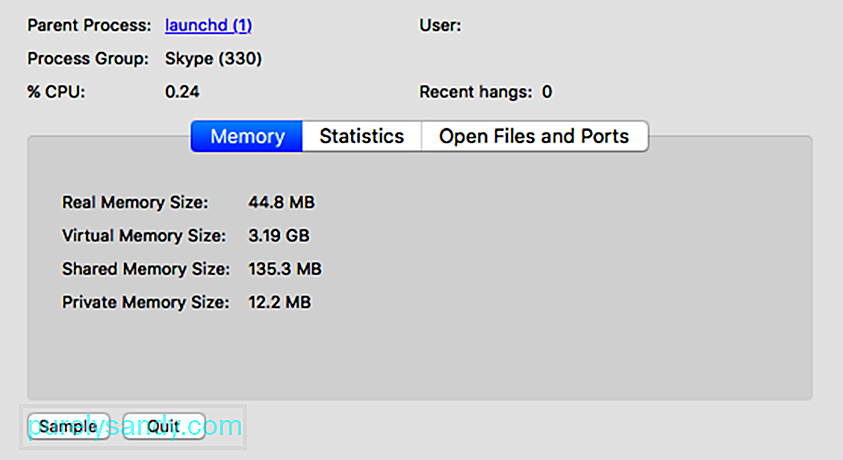
Μόλις σκοτώσετε όλες τις σχετικές διαδικασίες, μπορείτε να πάτε μπροστά και απεγκαταστήστε το κύριο PUP, το οποίο είναι το ForBrowser. Για να απεγκαταστήσετε αυτήν την εφαρμογή:
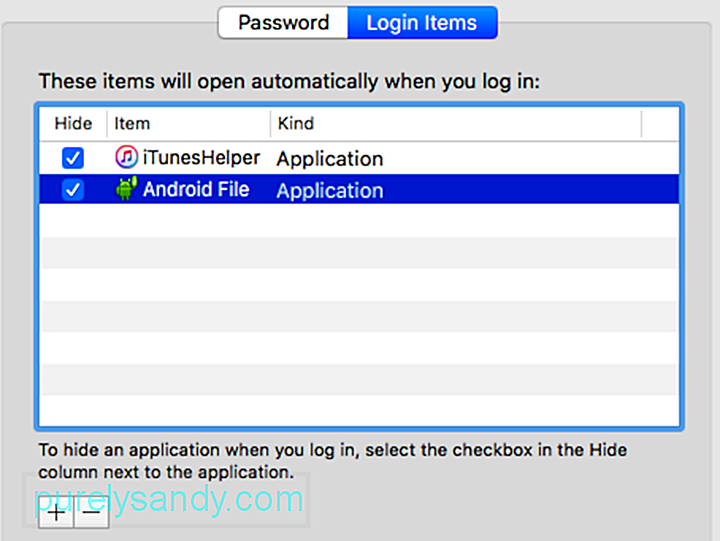
Αυτό πρέπει απεγκαταστήστε εντελώς την εφαρμογή από τον υπολογιστή σας. Μην ξεχάσετε να αδειάσετε τον Κάδο απορριμμάτων σας μετά.
Βήμα 3: Διαγραφή όλων των αρχείων που σχετίζονται με το ForBrowser.Μετά την απεγκατάσταση της εφαρμογής, πρέπει να διαγράψετε όλα τα αρχεία που σχετίζονται με το adware για να βεβαιωθείτε ότι δεν θα έρθει. πίσω. Ακολουθούν τα βήματα για να γίνει αυτό:
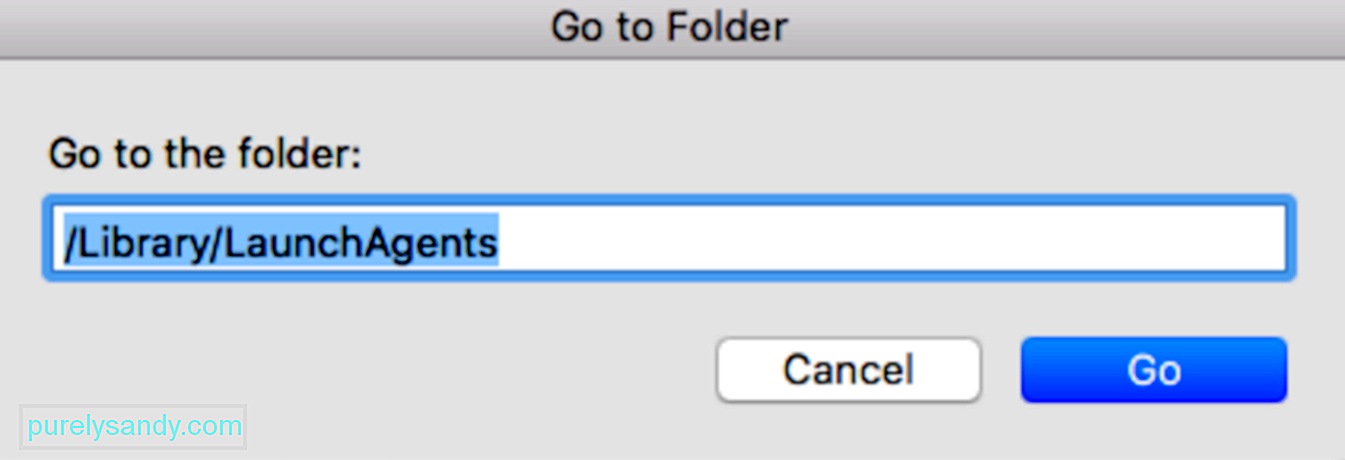
- ~ / Library / LaunchAgents
- / Library / LaunchDaemons
Βεβαιωθείτε ότι έχετε καθαρίσει τον υπολογιστή σας χρησιμοποιώντας λογισμικό καθαρισμού Mac για να βεβαιωθείτε ότι δεν θα μείνουν μολυσμένα αρχεία.
Βήμα 4: Επαναφορά αλλαγών προγράμματος περιήγησης.Μόλις απεγκαταστήσετε τις εφαρμογές ForBrowser και διαγράψετε όλα τα σχετικά στοιχεία, μπορείτε πλέον να επαναφέρετε με ασφάλεια τις αλλαγές που έγιναν στο πρόγραμμα περιήγησής σας. Ακολουθήστε τα παρακάτω βήματα σύμφωνα με το πρόγραμμα περιήγησης που χρησιμοποιείτε.
Επαναφορά του Safari.Το να απαλλαγείτε από το TechFunctionSearch στο Mac σας σημαίνει να αφαιρέσετε πρώτα την κύρια κακόβουλη εφαρμογή, η οποία είναι το ForBrowser PUP. Μόλις το κάνετε αυτό, μπορείτε να προχωρήσετε στην κατάργηση όλων των στοιχείων του ιού και όλων των σχετικών αρχείων. Μετά από αυτό, μπορείτε να επαναφέρετε με ασφάλεια όλες τις αλλαγές που έγιναν στο πρόγραμμα περιήγησής σας. Για να βεβαιωθείτε ότι ο υπολογιστής σας διαθέτει επαρκή προστασία από μελλοντικές μολύνσεις από κακόβουλο λογισμικό, χρησιμοποιήστε μια ισχυρή εφαρμογή προστασίας από κακόβουλο λογισμικό και εκτελέστε ασφαλείς πρακτικές διαδικτύου.
Βίντεο YouTube: Πώς να απαλλαγείτε από το TechFunctionSearch σε Mac
09, 2025

